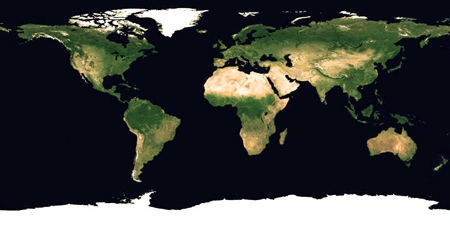Configurando el touchpad del portatil
Por defecto, linux toma el touchpad como un mouse PS/2 (menos mal, por lo menos funciona sin nada especial!). si en xorg.conf ponemos de driver IMPS/2 (para mouses con wheel, scroll o ruedita, como quieran llamarlo), el touchpad reconoce los "taps" (tocar el touchpad para que lo tome como un clic).
Pero al touchpad se le puede sacar mucho mas partido, instalando el driver synaptics:
-Reconoce los "bordes del touchpad", ahora tengo scroll vertical y horizontal con pasar el dedo por el costado del touchpad.
-agrega un tap "especial" en la esq. sup derecha, que funciona como boton del medio del mouse (MUY util)
-Se le puede configurar la presión que se hace con el dedo, el tiempo de tapping, la velocidad, aceleración y las medidas del touchpad. Yo no lo necesite tocar, ya que me funciona perfecto con los valores que hay.
bajando los siguientes paquetes:
synaptics-0.14.4
libsynaptics-0.14.4d
luego, hay que tener compilado soporte "Event Interface" (evdev) en el kernel, y soporte para mouses PS/2.
- make menuconfig > Device Drivers > Input device support
en xorg.conf, hay que agregar el touchpad:
Section "Module"
...
Load "synaptics"
...
EndSection
Section "InputDevice"
Identifier "Synaptics Mouse"
Driver "synaptics"
Option "Device" "/dev/psaux"
Option "Protocol" "auto-dev"
Option "LeftEdge" "1700"
Option "RightEdge" "5300"
Option "TopEdge" "1700"
Option "BottomEdge" "4200"
Option "FingerLow" "25"
Option "FingerHigh" "30"
Option "MaxTapTime" "180"
Option "MaxTapMove" "220"
Option "VertScrollDelta" "100"
Option "MinSpeed" "0.09"
Option "MaxSpeed" "0.18"
Option "AccelFactor" "0.0015"
Option "SHMConfig" "on"
EndSection
Section "ServerLayout"
...
InputDevice "Mouse0" "CorePointer"
InputDevice "Synaptics Mouse" "AlwaysCore"
...
Section "InputDevice"
bien, un par de consejos y observaciones:
- tambien bajé ksynaptics, y fue tan simple como esto: me colgaba el mouse al iniciar solo KDE, ya que supongo que conflicta con el driver synaptics, lo probé en xfce y funcionó bien, pero lo desinstale.
- en xorg.confg, se especifica "AlwaysCore", para que al enchufar otro mouse, siga funcionando este.
-Si compilaste evdev como modulo, pues hay que iniciarlo antes de iniciar Xorg, con: modprobe evdev
-Tambien se puede compilar el debugging de evdev, evbug, y cargarlo con: modprobe evbug
- en el log de Xorg /var/log/Xorg.0.log, hay muchos eventos SynapticsDeviceOff,..On, etc...ignorarlos, no quiere decir que se haya "apagado" el touchpad.
-Esto es slack, en SuSE, me lo autoconfiguró en la instalación, pero MUY mal, con los bordes y los tapping casi inusables, y me costó muchisimo arreglarlo con Yast (casi como que ni pude)